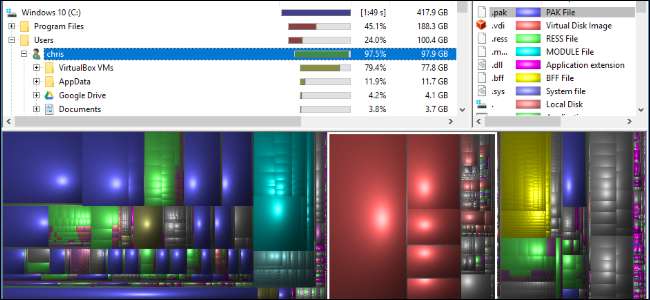
Kiedy dysk twardy zaczyna się zapełniać, nie musisz przeglądać Eksploratora plików, aby sprawdzić, co zajmuje miejsce. Możesz użyć analizatora miejsca na dysku, aby przeskanować dysk (lub tylko jeden folder) i zobaczyć dokładnie, które foldery i pliki zajmują miejsce. Następnie możesz podjąć świadomą decyzję o tym, co usunąć, i szybko zwolnić miejsce.
ZWIĄZANE Z: 7 sposobów na zwolnienie miejsca na dysku twardym w systemie Windows
Te narzędzia różnią się od aplikacji do czyszczenia dysku, które automatycznie usuwają pliki tymczasowe i pliki pamięci podręcznej. Analizator po prostu przeskanuje twój dysk i da ci lepszy wgląd w to, co zajmuje miejsce, więc możesz usunąć rzeczy, których nie potrzebujesz .
WinDirStat to najlepsze wszechstronne narzędzie
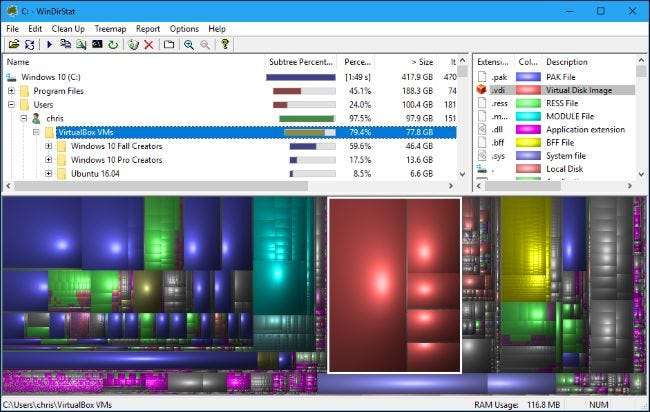
WinDirStat to nasze ulubione narzędzie i prawdopodobnie to wszystko, czego będziesz potrzebować. Jego interfejs umożliwia szybkie sprawdzenie, co zajmuje miejsce na dysku twardym. Po uruchomieniu programu WinDirStat możesz powiedzieć mu, aby przeskanował wszystkie dyski lokalne, pojedynczy dysk, taki jak dysk C: lub określony folder na komputerze.
Po zakończeniu skanowania zobaczysz trzy okienka. Na górze znajduje się lista katalogów, która pokazuje foldery zajmujące najwięcej miejsca, w porządku malejącym. Na dole znajduje się „mapa drzewa”
widok, który pokazuje zakodowany kolorami widok tego, co wykorzystuje przestrzeń. Po prawej stronie znajduje się lista rozszerzeń plików, która pokazuje statystyki dotyczące typów plików, które zajmują najwięcej miejsca. Służy również jako legenda, wyjaśniając kolory, które pojawiają się w dolnej części okna.
Na przykład po kliknięciu katalogu na liście katalogów zawartość tego katalogu zostanie podświetlona na mapie drzewa. Możesz najechać kursorem myszy na kwadrat na mapie drzewa, aby zobaczyć, jaki plik reprezentuje. Możesz także kliknąć rozszerzenie pliku na liście, aby zobaczyć dokładnie, gdzie w widoku mapy drzewa znajdują się pliki tego typu. Kliknij prawym przyciskiem myszy folder na liście katalogów, a zobaczysz opcje szybkiego usunięcia tego folderu lub otwarcia go w Eksploratorze.
WinDirStat nie oferuje przenośna aplikacja na swojej stronie internetowej, ale możesz pobrać przenośną wersję WinDirStat z PortableApps.com jeśli chcesz go zabrać ze sobą i używać na różnych komputerach bez wcześniejszej instalacji.
SpaceSniffer oferuje najlepszy widok graficzny
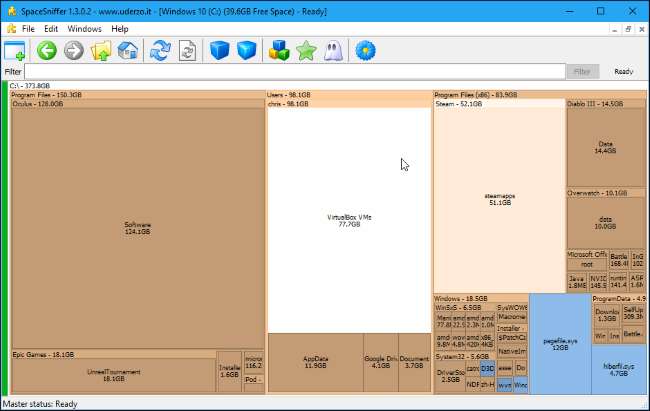
Próbować SpaceSniffer jeśli szukasz czegoś innego. SpaceSniffer nie ma listy katalogów zawartej w WinDirStat. To tylko widok graficzny, który wyświetla foldery i znajdujące się w nich pliki według względnego rozmiaru, podobnie jak dolny widok mapy drzewa w interfejsie WinDirStat.
Jednak w przeciwieństwie do mapy drzewa WinDirStat, możesz dwukrotnie kliknąć foldery w tym interfejsie, aby przejść do szczegółów graficznych. Jeśli więc masz kilka plików zajmujących miejsce w katalogu C: \ Users \ Name \ Videos, możesz dwukrotnie kliknąć każdy katalog, aby przejść do szczegółów i ostatecznie kliknąć plik lub folder prawym przyciskiem myszy, aby uzyskać dostęp do opcji takich jak Usuń i Otwórz.
W programie WinDirStat można tylko drążyć w dół listę katalogów, a nie graficznie w widoku mapy drzewa. Musiałbyś rozpocząć nowe skanowanie określonego folderu, aby uzyskać nowy widok graficzny.
WinDirStat wydaje się bardziej praktyczny, ale SpaceSniffer ma najlepszy widok graficzny. Jeśli nie interesuje Cię lista katalogów, SpaceSniffer jest narzędziem dla Ciebie. Działa również jako aplikacja przenośna.
TreeSize Free ma zgrabny interfejs

Jeśli chcesz czegoś prostszego niż WinDirStat, TreeSize Free to dobra alternatywa. Zapewnia te same interfejsy listy katalogów i mapy drzewa, które zobaczysz w WinDirStat, ale nie ma listy rozszerzeń plików WinDirStat, a jego interfejs w stylu wstążki jest nieco bardziej wygodny w nowoczesnych wersjach systemu Windows niż pasek narzędzi WinDIrStat. TreeSize Free dodaje również wygodną opcję skanowania do Eksploratora, więc możesz kliknąć prawym przyciskiem dowolny folder w Eksploratorze plików i Eksploratorze Windows i wybrać „TreeSize Free”, aby przeskanować jego zawartość.
Aby wyświetlić mapę drzewa w TreeSize Free, kliknij Widok> Pokaż mapę drzewa. Podobnie jak w innych aplikacjach, możesz kliknąć prawym przyciskiem myszy pliki lub foldery w aplikacji, aby je usunąć lub otworzyć.
ZWIĄZANE Z: Jak znaleźć i usunąć zduplikowane pliki w systemie Windows
Chociaż istnieją płatne aplikacje TreeSize Personal i TreeSize Professional, dodają one tylko dodatkowe funkcje, takie jak możliwość wyszukiwania duplikatów plików, które inne narzędzia radzą sobie dobrze . Możesz bez problemu skanować i wizualizować swoje miejsce na dysku za pomocą bezpłatnej wersji TreeSize.
Ta aplikacja jest również dostępna jako aplikacja przenośna, więc jeśli wolisz, nie musisz jej instalować przed jej uruchomieniem.
Narzędzie do korzystania z pamięci masowej systemu Windows 10 jest wbudowane

ZWIĄZANE Z: Jak korzystać z ustawień pamięci systemu Windows 10, aby zwolnić miejsce na dysku twardym
Windows 10 ma narzędzie do wykorzystania pamięci które mogą ci pomóc w niektórych przypadkach. Nie jest to klasyczny analizator miejsca na dysku, jak powyższe narzędzia, ale ma kilka podobnych funkcji.
Aby uzyskać do niego dostęp, wybierz Ustawienia> System> Pamięć masowa i kliknij dysk. Zobaczysz listę rzeczy zajmujących miejsce na tym dysku, od aplikacji i gier po pliki systemowe, filmy, zdjęcia i muzykę. Kliknij kategorię, a system Windows zasugeruje elementy, które możesz usunąć - na przykład zobaczysz listę zainstalowanych aplikacji, które możesz posortować według zajmowanego miejsca.
Chociaż to narzędzie nie jest tak wydajne jak powyższe, może być pomocne w szybkim zrozumieniu wykorzystania dysku i zwalnianiu miejsca w mgnieniu oka. Istnieje duża szansa, że w przyszłych aktualizacjach systemu Windows 10 będzie on potężniejszy.







